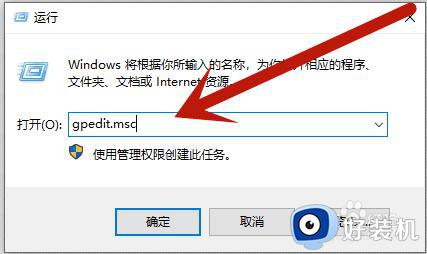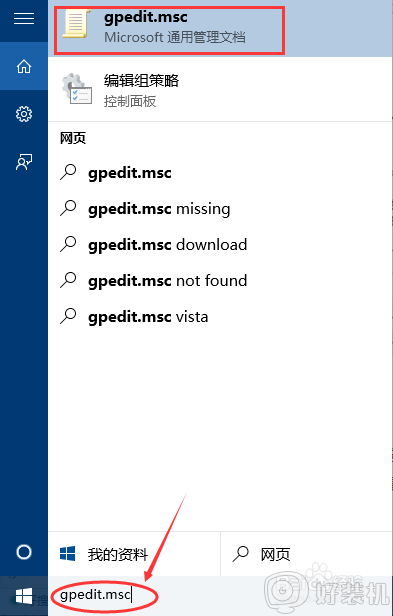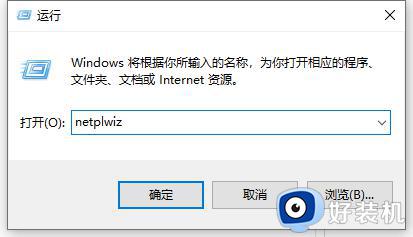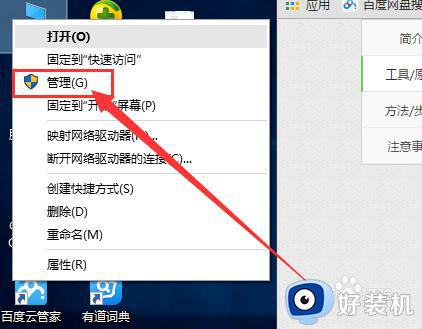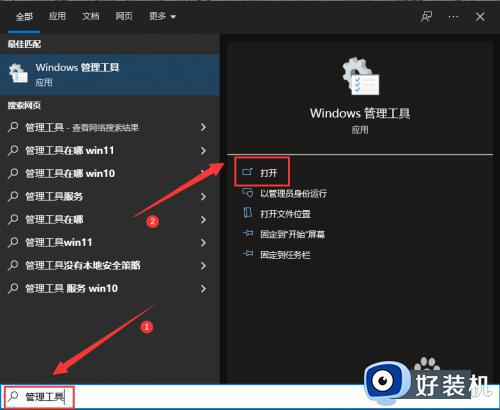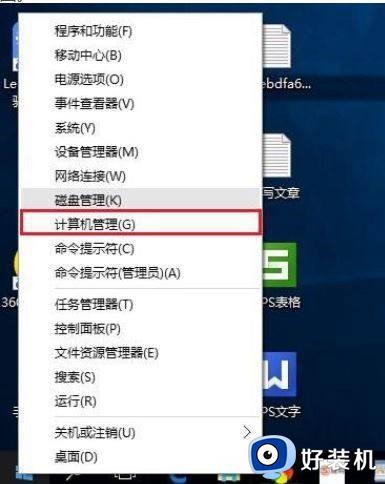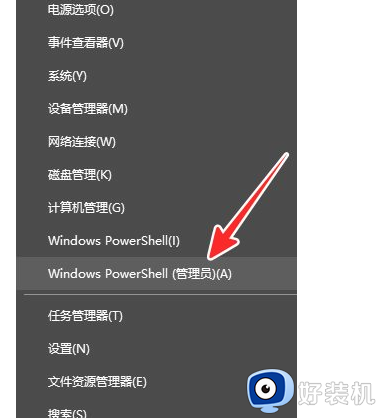win10用户权限管理在哪里 win10用户权限管理的开启方法
时间:2023-03-18 14:16:00作者:mei
win10系统用户权限管理能随意修改或者删除计算机上的所有文件,操作起来很流畅,有的用户不知道哪里设置用户权限管理,想要启用用户权限管理,一起阅读下文步骤操作即可。
具体方法如下:
1、按“win+R”组合键打开“运行”,输入“gpedit.msc”,点击回车键,唤出的本地组策略编辑器界面;
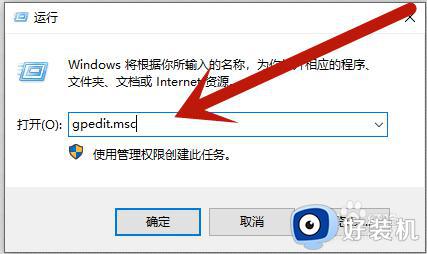
2、在弹出的本地组策略编辑器界面中,依次展开“计算机配置”—“Windows设置”—“安全设置”—“本地策略”—“安全选项”;
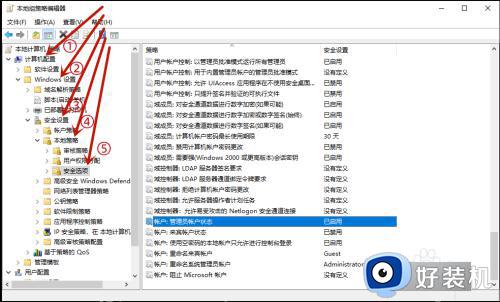
3、在右侧的界面找到“账户:管理员账户状态”选项,右键点击“属性”,唤出账户:管理员账户状态属性界面;
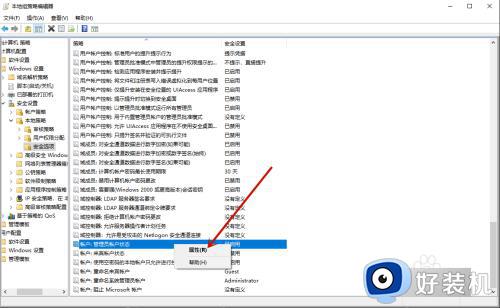
4、在弹出在本地安全选项卡中,选择“已启用”,然后“确定”即可。
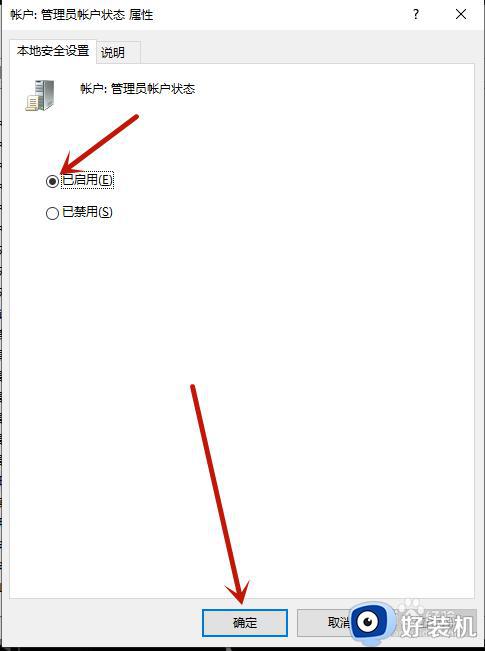
访问win10系统一些限制文件夹的时候,就可以开启用户权限管理来操作,有这一方面需求的小伙伴一起操作设置。